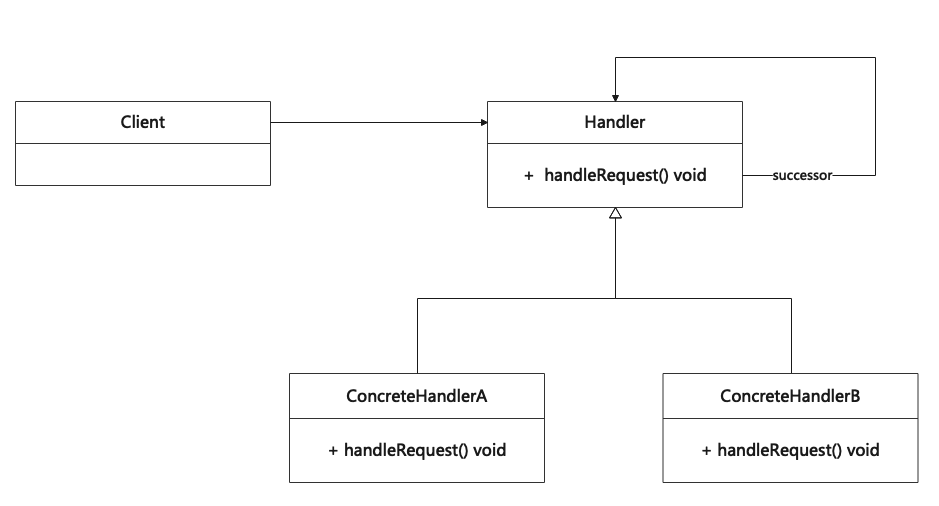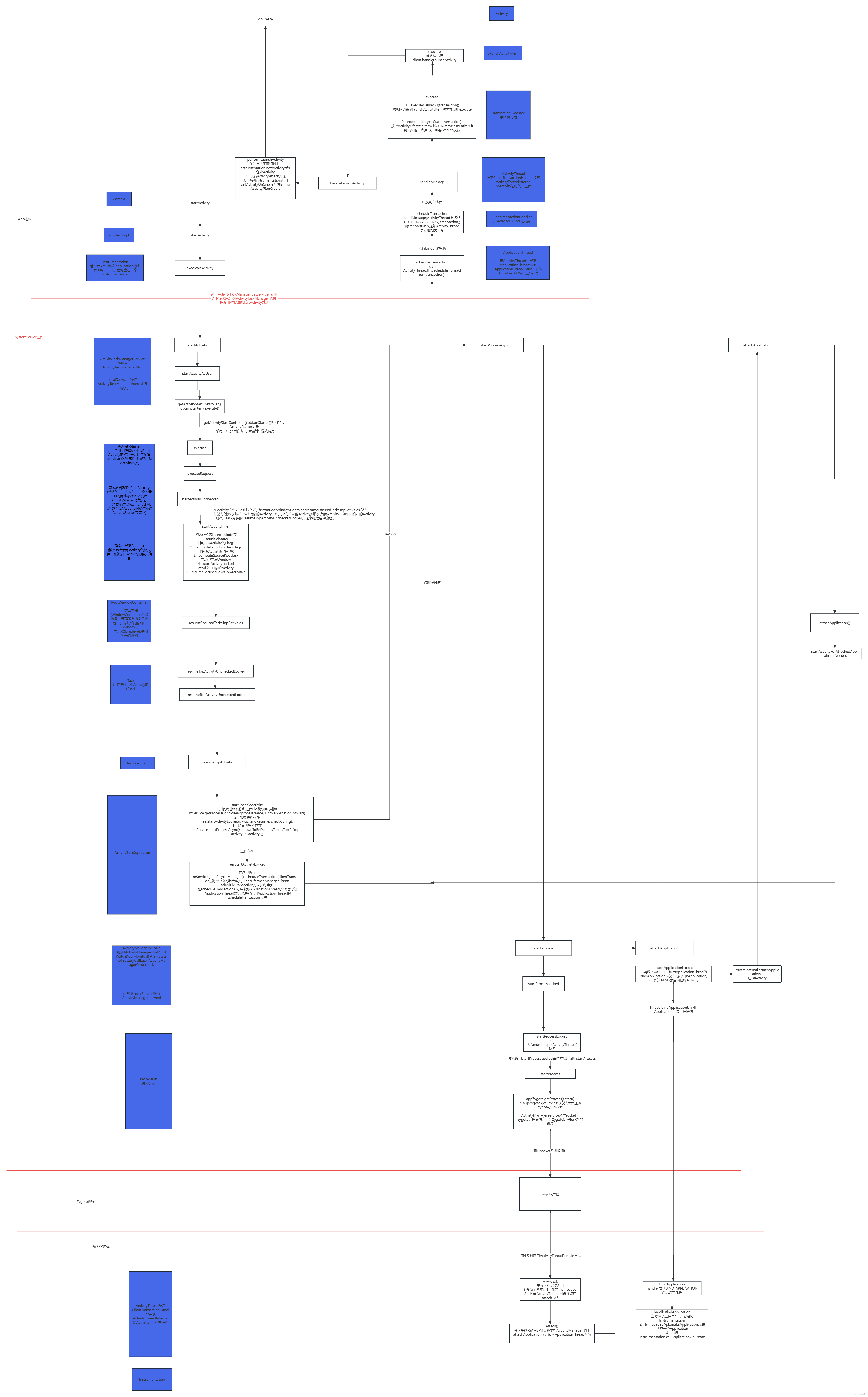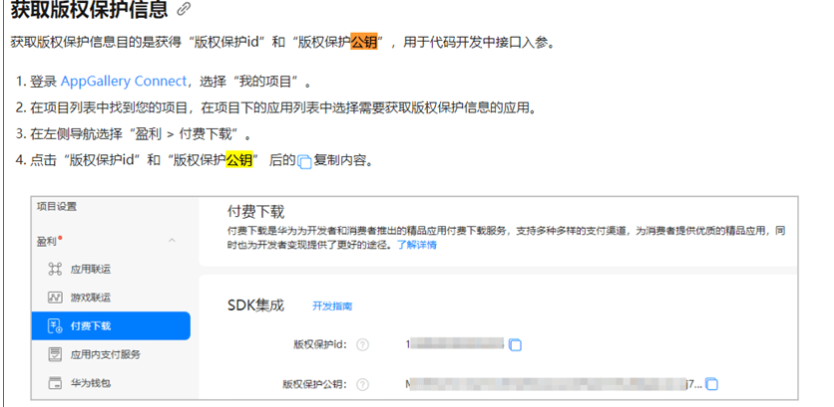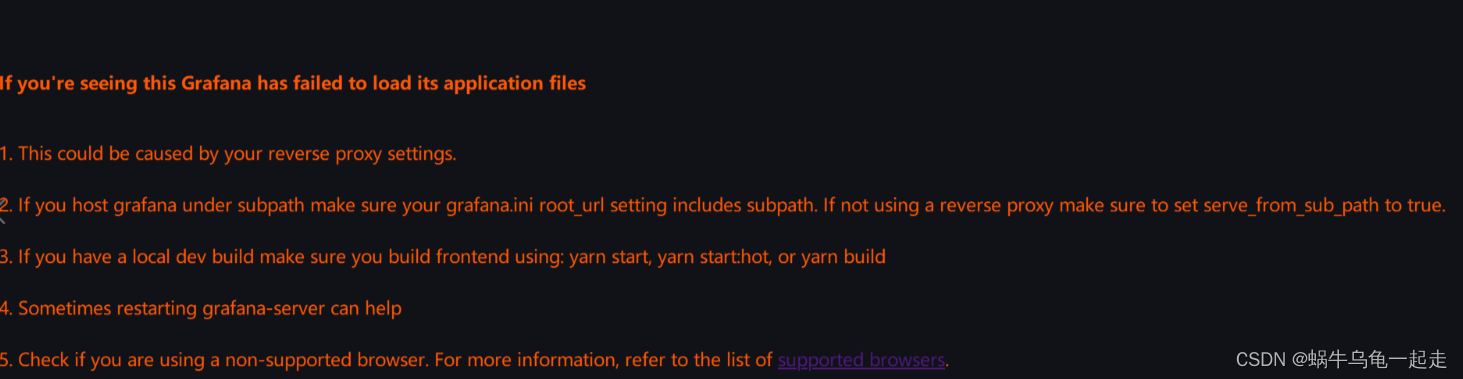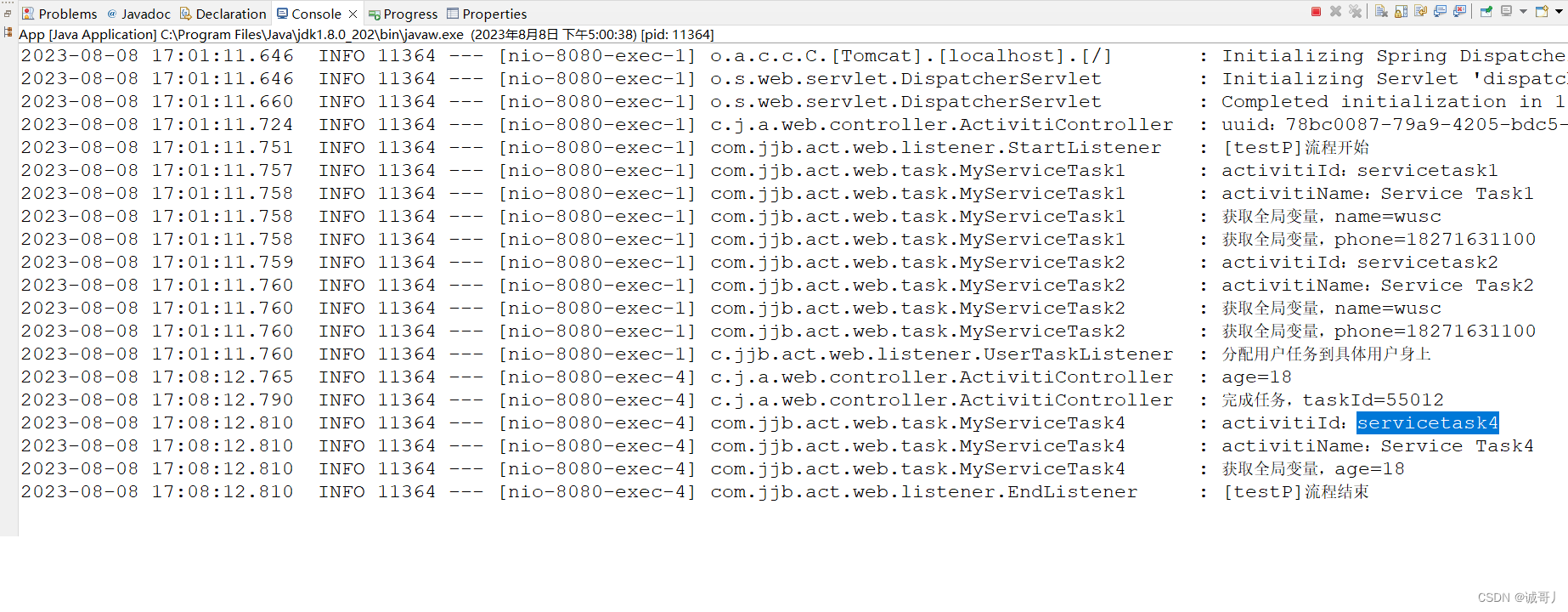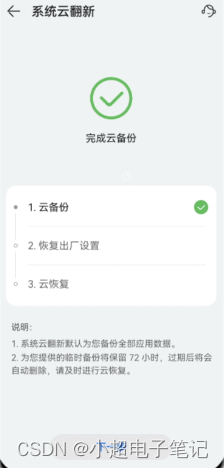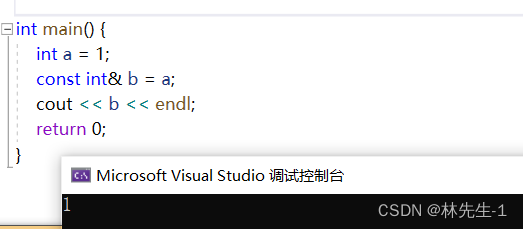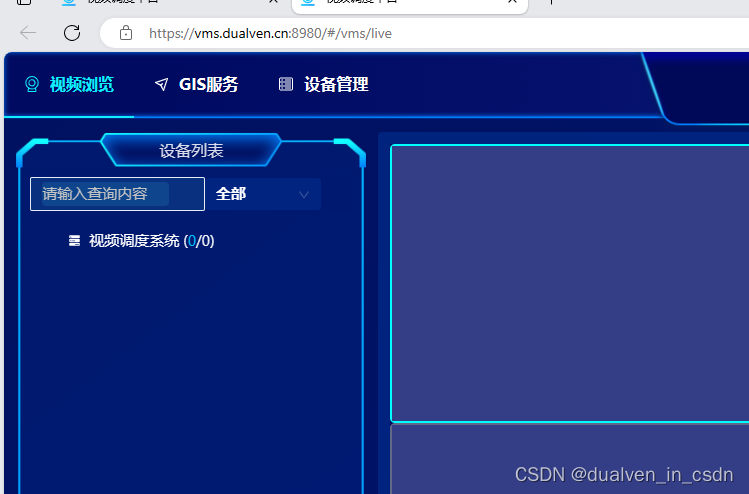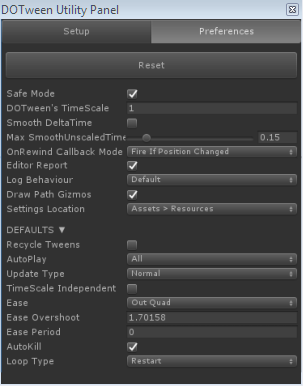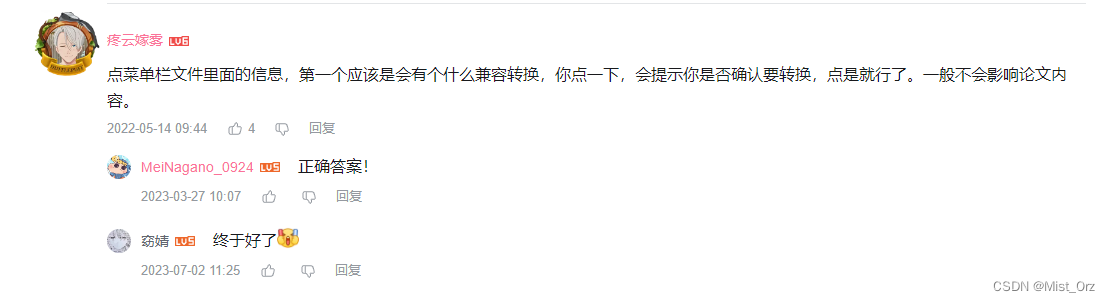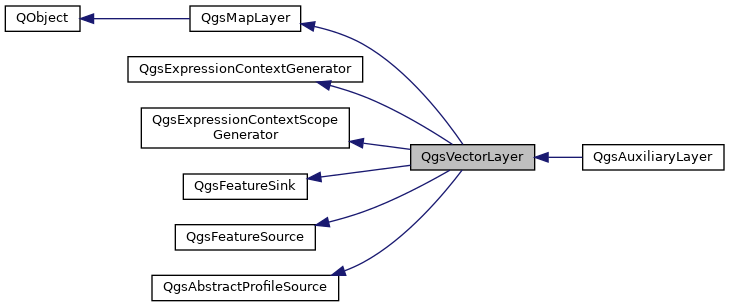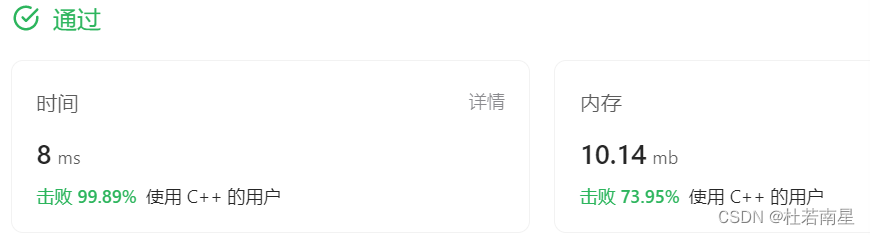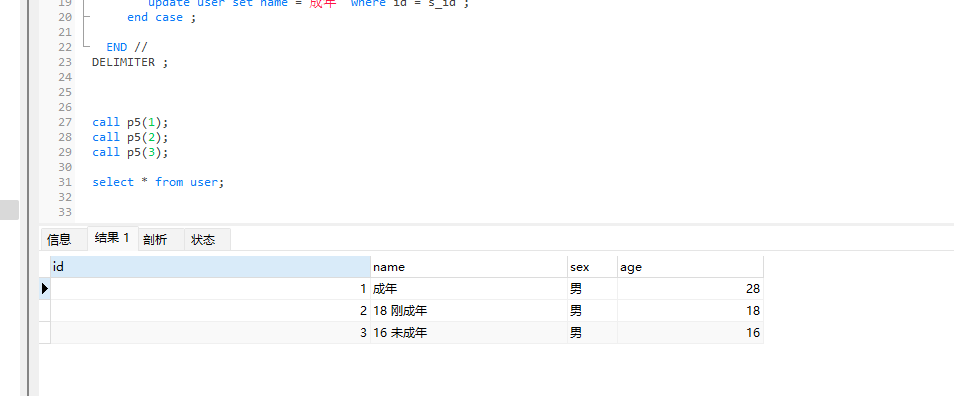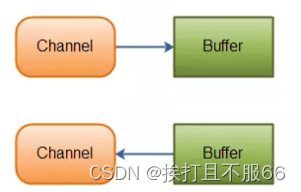大家好!在过去,已经分享了很多有关通过Docker部署应用的内容。今天,我将为大家详细介绍如何在Ubuntu系统上部署最新的Docker平台。
Docker是什么
Docker是一个开源的容器化平台,它允许您将应用程序及其所有依赖项打包到称为容器的可移植单元中。
使用Docker,您可以在不同的环境中轻松部署、交付和运行应用程序。每个Docker容器都是一个独立且隔离的运行环境,它们共享基本操作系统的内核,但在容器内部则拥有自己的文件系统、进程和资源。这使得Docker容器具备轻量、快速启动和高度可移植的特点。
相比于传统的虚拟化技术,Docker更加轻量级和灵活,它使开发者能够快速构建、测试和部署应用,而无需担心环境的差异。通过使用Docker,您可以实现应用程序的快速迁移、弹性伸缩和持续集成部署等优势。
总而言之,Docker为开发者和运维团队提供了便捷的工具和环境,使得应用程序的开发、交付和管理变得更加高效、可靠和可移植。
安装Docker
系统要求
在安装Docker Engine之前,您需要以下Ubuntu版本的64位版本之一:
- Ubuntu Lunar 23.04
- Ubuntu Kinetic 22.10
- Ubuntu Jammy 22.04(LTS)
- Ubuntu Focal 20.04(LTS)
Ubuntu的Docker Engine兼容x86_64(或amd64)、armhf、arm64、s390x和ppc64le(也称为ppc64el)架构。
卸载旧版本
在安装Docker Engine之前,确保卸载任何与之冲突的软件包。以下是需要卸载的非官方软件包列表:
- docker.io
- docker-compose
- docker-doc
- podman-docker
为了避免与官方版本的Docker Engine产生冲突,必须先卸载这些软件包。此外,Docker Engine依赖于containerd和runc。Docker Engine将这些依赖项捆绑在一个包中:containerd.io。如果您先前安装了containerd或runc,请将其卸载,以避免与Docker Engine捆绑版本发生冲突。
运行以下命令以卸载所有冲突的软件包:
for pkg in docker.io docker-doc docker-compose podman-docker containerd runc; do sudo apt-get remove $pkg; done
apt-get可能会报告您未安装这些软件包。
卸载Docker时,存储在/var/lib/docker/中的镜像、容器、卷和网络不会自动删除。如果您希望进行干净的安装,并且希望清理现有数据,可运行以下命令。
sudo rm -rf /var/lib/docker
sudo rm -rf /var/lib/containerd
使用apt存储库进行安装
更新apt软件包索引并安装所需的包
运行以下命令来更新apt软件包索引并安装所需的包:
sudo apt update
sudo apt install ca-certificates curl gnupg
添加 Docker 的阿里云 GPG 密钥
curl -fsSL https://mirrors.aliyun.com/docker-ce/linux/ubuntu/gpg | sudo apt-key add -
验证您现在是否拥有带有指纹的密钥
sudo apt-key fingerprint 0EBFCD88
显示:
pub rsa4096 2017-02-22 [SCEA]
9DC8 5822 9FC7 DD38 854A E2D8 8D81 803C 0EBF CD88
uid [ unknown] Docker Release (CE deb) <docker@docker.com>
sub rsa4096 2017-02-22 [S]
设置阿里云仓库
# 定义文件路径和内容
file_path="/etc/apt/sources.list.d/archive_uri-https_mirrors_aliyun_com_docker-ce_linux_ubuntu-jammy.list"
content="deb [arch=amd64] https://mirrors.aliyun.com/docker-ce/linux/ubuntu jammy stable\ndeb-src [arch=amd64] https://mirrors.aliyun.com/docker-ce/linux/ubuntu jammy stable"
# 将内容写入文件
sudo echo -e "$content" > "$file_path"
sudo apt update
安装Docker Engine
安装最新版本Docker Engine、containerd和Docker Compose,请运行以下命令:
sudo apt install docker-ce docker-ce-cli containerd.io docker-buildx-plugin docker-compose-plugin
安装完成后,检查Docker版本,Docker Compose版本,请运行以下命令:
docker --version
docker compose version
root@SH-01:/home# docker --version
Docker version 24.0.5, build ced0996
root@SH-01:/home# docker compose version
Docker Compose version v2.20.2
至此,您就成功安装了Docker Engine,并可以使用Docker和Docker Compose进行容器化应用程序的管理。接下来我们不是第一个Docker应用—Portainer CE
安装Portainer CE
Portainer CE是一个开源的图形化管理界面,用于管理Docker环境。以下是安装Portainer CE的步骤:
-
创建一个名为
portainer_data的持久化存储卷,用于存储Portainer的数据:docker volume create portainer_data -
使用以下命令启动Portainer CE容器:
docker run -d -p 9000:9000 --name=portainer --restart=always \ -v /var/run/docker.sock:/var/run/docker.sock -v portainer_data:/data portainer/portainer-ce:latest这将下载并运行最新版本的Portainer CE容器。端口9000将被映射到主机上的9000端口,您可以通过访问
http://localhost:9000来访问Portainer CE的管理界面。 -
打开您的Web浏览器并访问
http://localhost:9000。在首次访问时,您将被要求设置管理员用户名和密码,并选择连接到本地Docker环境。 -
完成设置后,您将可以通过Portainer CE管理您的Docker环境,包括容器、镜像、网络和卷等。
现在,您已成功安装和设置了Portainer CE,可以开始使用它来管理您的Docker环境了。